 (Fonte da imagem: iStock)
(Fonte da imagem: iStock)
Embora muitos não estejam familiarizados com as ferramentas, o YouTube possui um pequeno editor de vídeos integrado ao canal da sua conta. A aplicação é simples, mas pode ser muito útil, especialmente para quem não possui afinidade com programas profissionais de edição, garantindo bons resultados e efeitos ao alcance de poucos cliques.
Inclusive, entre as alternativas do programa, está uma ferramenta para aplicar o efeito de câmera lenta (ou “slow motion”). Se você quer saber mais sobre esta alternativa presente no editor do YouTube, basta acompanhar o tutorial de uso que preparamos para você. Vale apenas reforçar que este é um tutorial um pouco mais iniciante, voltado especialmente para quem ainda não conhece a função citada.
Antes de começar, vale apenas reforçar que o vídeo em questão precisa já estar carregado na sua conta do YouTube para realizar as alterações.
Aplicando o efeito
O primeiro passo para aplicar o efeito é fazer o login no seu canal do YouTube. Uma vez que ele esteja concluído, clique na sua imagem, presente no canto superior direito da tela. Veja que isso abre uma série de opções logo abaixo do cabeçalho. Ali, você deve clicar no botão “Gerenciador de vídeos”.
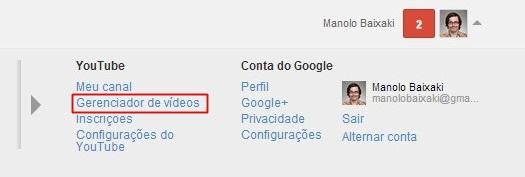 (Fonte da imagem: Baixaki/Tecmundo)
(Fonte da imagem: Baixaki/Tecmundo)
Feito isso, a sua lista de vídeos é carregada na tela. Então, clique no botão “Editar” no clipe em que você deseja fazer as alterações.
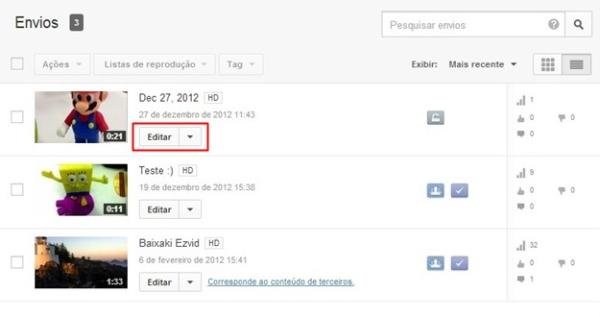 (Fonte da imagem: Baixaki/Tecmundo)
(Fonte da imagem: Baixaki/Tecmundo)
Veja que uma nova janela é aberta já com o vídeo em questão carregado. Nela, você deve clicar no botão “Melhorias”.
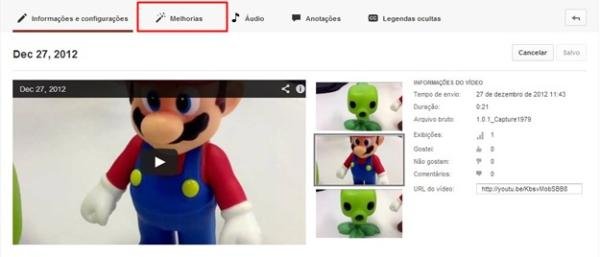 (Fonte da imagem: Baixaki/Tecmundo)
(Fonte da imagem: Baixaki/Tecmundo)
Em seguida, basta clicar no botão com o desenho de uma tartaruga.
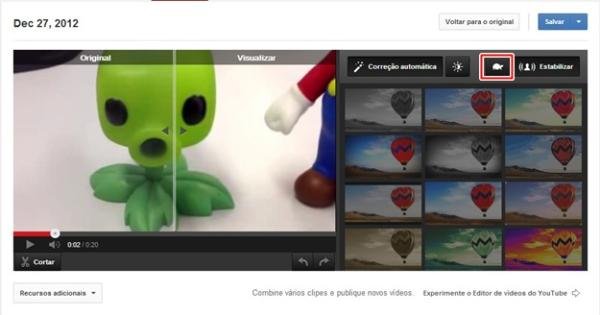 (Fonte da imagem: Baixaki/Tecmundo)
(Fonte da imagem: Baixaki/Tecmundo)
Observe que, feito isso, são abertas as alternativas de velocidade na tela. Aqui, tudo o que você precisa fazer é selecionar a opção que corresponde ao quão lento você quer deixar o seu vídeo. Como uma curiosidade, infelizmente o mecanismo de pré-visualização existente na tela parece não funcionar para mostrar as alterações do efeito de câmera lenta.
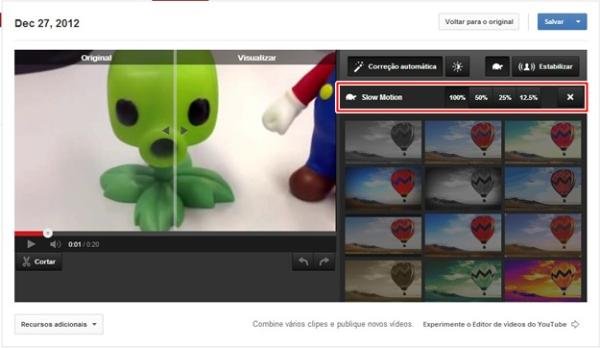 (Fonte da imagem: Baixaki/Tecmundo)
(Fonte da imagem: Baixaki/Tecmundo)
Como resultado, o vídeo tem a sua velocidade reduzida em um percentual com relação à original. Ou seja, a alteração não é feita em uma medida de “quadros por segundo” (FPS). Caso você queira utilizar o recurso em apenas uma parte do vídeo, será preciso fazer um recorte. Para isso, comece clicando no botão “Cortar”.
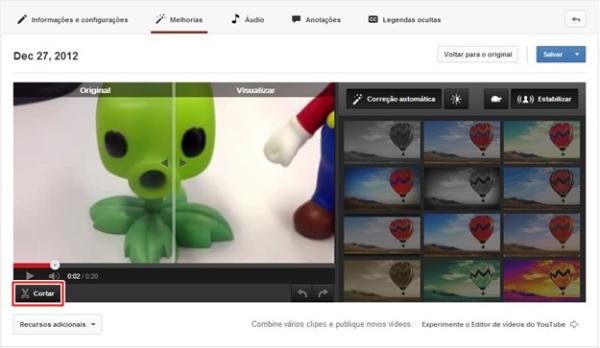 (Fonte da imagem: Baixaki/Tecmundo)
(Fonte da imagem: Baixaki/Tecmundo)
Então, escolha o trecho no qual você quer aplicar o efeito, movendo as barras na linha do tempo. Quando tudo estiver conforme o desejado, clique em “Concluído”. O próximo passo consiste em realizar a alteração de velocidade, conforme explicado acima. Posteriormente, basta inserir essa parte novamente no vídeo, o que pode ser feito pelo próprio editor.
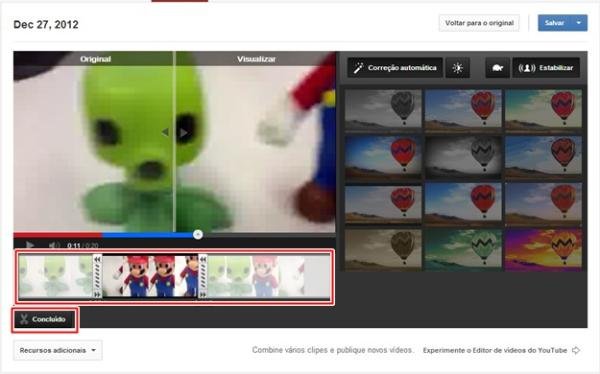 (Fonte da imagem: Baixaki/Tecmundo)
(Fonte da imagem: Baixaki/Tecmundo)
Agora você já sabe uma forma de reduzir a velocidade do seu vídeo (ou de parte dele) utilizando o editor próprio do YouTube. Certamente essa é uma boa forma de inserir tal efeito sem ter que recorrer a uma ferramenta de edição profissional.
Categorias








![Imagem de: YouTube One Channel sai do Beta e fica disponível para todos? [vídeo]](https://tm.ibxk.com.br/2013/3/materias/37390811285.jpg?ims=164x118)
















